Situatie
Dacă nu puteți deschide Microsoft Edge ori dacă se deschide scurt și apoi se închide sau dacă nu puteți deschide anumite pagini web, iată câteva lucruri pe care le puteți încerca.
Solutie
Pasi de urmat
Reporniți computerul și apoi încercați să deschideți din nou pagina în Microsoft Edge.
Asigurați-vă că nu există programe malware
Dacă aveți Windows 10, veți primi cea mai actualizată protecție antivirus de la Securitate Windows. Atunci când porniți Windows 10 pentru prima dată, Securitate Windows este activat și contribuie activ la protejarea PC-ului, scanând pentru a depista malware (software rău intenționat), viruși și amenințări de securitate. Securitate Windows utilizează protecție în timp real pentru a scana tot ce descărcați sau rulați pe PC-ul dvs.
Windows Update descarcă automat actualizări pentru Securitate Windows, pentru a vă păstra PC-ul în siguranță și a-l proteja împotriva amenințărilor. Puteți descarca și scana și cu Malwarebytes sau:
Programarea unei scanări în Securitate Windows,vă scanează regulat PC-ul, pentru a-l menține în siguranță. Dacă doriți să setați propriul program de scanare:
2.1 În caseta de căutare din bara de activități, tastați Programator de activități, apoi selectați Programator de activități în lista de rezultate.
2.2 În panoul din stânga al Programatorului de activități, extindeți Biblioteca Programator de activități > Microsoft > Windows, apoi defilați în jos și faceți dublu clic pe folderul Windows Defender.
2.3 În panoul din partea centrală de sus, faceți dublu click pe Scanare programată Windows Defender.
2.4 Selectați fila Triggere și apoi selectați Nou.
Încercați să deschideți pagina într-un alt browser și, dacă nu se deschide, ar putea fi o problemă cu rețeaua sau cu site-ul web propriu-zis. Mai întâi, încercați să reporniți modemul și routerul.
Dacă acest lucru nu funcționează, contactați proprietarul site-ului web și spuneți-i că ați întâmpinat probleme la încărcarea paginii web.
Browserul salvează automat fișierele temporare internet, pentru a ajuta la încărcarea mai rapidă a paginilor. Golirea acestei memorii cache va remedia uneori problemele de afișare a paginilor.
Dacă puteți deschide Microsoft Edge, selectați Setări > confidențialitate și securitate > Ștergeți datele de navigare. Selectați Tot timpul sub Interval de timp; selectați Istoric navigare și Imagini și fișiere memorate în cache, apoi selectați Goliți acum.
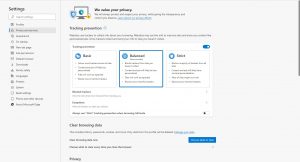
Selectați Setări și multe altele > Istoric > Ștergeți datele de navigare. Selectați Tot timpul sub Interval de timp; selectați toate casetele, apoi selectați Goliți acum.
Dacă Microsoft Edge continuă să se blocheze
Computerul a rămas probabil fără memorie și nu poate încărca site-ul în timp ce rulează aplicațiile, extensiile și programele dvs.Pentru a elibera memorie:
- Închideți fiecare filă, cu excepția celei care afișează mesajul de eroare.
- Închideți alte aplicații sau programe care rulează.
- Întrerupeți orice descărcări.
- Dezinstalați extensiile de are nu aveți nevoie.
- În fila cu erori, încercați să reîncărcați.
Dacă Microsoft Edge nu se deschide
- Reporniți computerul
- Un program sau un proces care rulează în prezent pe computer poate cauza probleme cu Edge. Puteți reporni computerul pentru a vedea dacă se rezolvă problema.
Reinstalați Microsoft Edge
Reinstalarea Microsoft Edge nu va afecta istoricul, modulele cookie și setările pe care le-ați modificat. Dacă sunteți utilizator Windows, căutați „IE” în bara de căutare din colțul din stânga jos al ecranului și selectați Internet Explorer sau lansați orice browser de lucru. Dacă sunteți utilizator Mac, lansați orice browser funcțional. Navigați la www.microsoft.com/edge, descărcați și instalați Microsoft Edge.

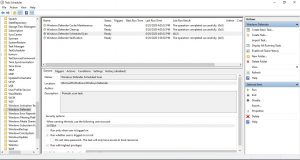
Leave A Comment?